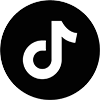Bạn đang sở hữu dòng máy Ricoh IM 5000 mà đang gặp vấn đề về kẹt giấy, bài viết dưới đây Chuyên gia máy photocopy sẽ hướng dẫn xử lý kẹt giấy trên dòng máy photocopy Ricoh IM 5000 chi tiết và rõ ràng. Đọc ngay để giải quyết vấn đề của dòng máy mình nhé!
Nguyên nhân gây kẹt giấy trên dòng máy photocopy Ricoh IM 5000
Lỗi kẹt giấy trên máy photocopy Ricoh IM 5000, tưởng chừng đơn giản, nhưng lại có thể xuất phát từ nhiều nguyên nhân khác nhau. Việc hiểu rõ nguyên nhân của vấn đề sẽ giúp bạn có cách xử lý triệt để và phòng ngừa hiệu quả hơn.
Chất lượng giấy in không đảm bảo
Một trong những yếu tố quan trọng ảnh hưởng đến quá trình in ấn chính là chất lượng giấy. Giấy in không đảm bảo tiêu chuẩn có thể là “thủ phạm” gây ra tình trạng kẹt giấy. Cụ thể, nếu bạn sử dụng loại giấy quá mỏng, có định lượng thấp hoặc bề mặt không nhẵn, giấy sẽ dễ bị cong, gấp lại khi đi qua cụm sấy có nhiệt độ cao bên trong máy. Thậm chí, giấy ẩm, nhăn hoặc đã qua sử dụng cũng làm tăng nguy cơ kẹt giấy.
Lô sấy (Cụm sấy) của máy bị hỏng
Bên cạnh chất lượng giấy, lô sấy (hay còn gọi là cụm sấy) cũng đóng vai trò then chốt trong việc tạo ra bản in hoàn chỉnh. Lô sấy có nhiệm vụ làm nóng mực in để mực bám dính lên giấy. Nếu bộ phận này bị hỏng, mực sẽ không được làm nóng đúng cách, dẫn đến tình trạng mực không bám dính, gây ra lỗi kẹt giấy.
Cụm trống bị xước, hư hỏng
Một bộ phận khác cũng rất dễ bị ảnh hưởng trong quá trình sử dụng là cụm trống. Cụm trống có chức năng nhận mực in và phân tán mực lên giấy. Nếu cụm trống bị xước, hư hỏng, bản in sẽ bị lỗi, không rõ nét, thậm chí là xuất hiện các vệt đen, sọc ngang dọc. Điều này không chỉ làm giảm chất lượng bản in mà còn có thể gây ra lỗi kẹt giấy.
Lỗi kẹt giấy máy photocopy Ricoh IM 5000 do người dùng
Ngoài các yếu tố liên quan đến chất lượng linh kiện và vật tư, lỗi kẹt giấy máy photocopy Ricoh còn có thể xuất phát từ những thói quen sử dụng không đúng cách của người dùng. Ví dụ, việc cho quá nhiều giấy vào khay chứa, không xếp giấy ngay ngắn, hoặc đặt nhiều loại giấy khác nhau vào cùng một khay đều có thể gây ra tình trạng kẹt giấy. Thậm chí, những chi tiết nhỏ như ghim, kẹp giấy còn sót lại trên giấy cũng có thể gây ảnh hưởng đến các bộ phận khác trong máy, đặc biệt là cụm sấy và cụm trống, từ đó dẫn đến lỗi kẹt giấy. Một lỗi khác mà người dùng thường mắc phải là chọn sai khổ giấy, khiến cho máy không nhận diện được và gây ra lỗi kẹt giấy.
Cách xử lý kẹt giấy trên dòng máy photocopy Ricoh IM 5000
Trước khi thực hiện, hãy xác định đúng nguyên nhân và vị trí giấy bị kẹt. Dòng máy Ricoh IM 5000 hiện đại thường có hệ thống báo lỗi, hiển thị thông báo “paper missfeed” + kèm các ký hiệu như ABCYZ và hướng dẫn khắc phục
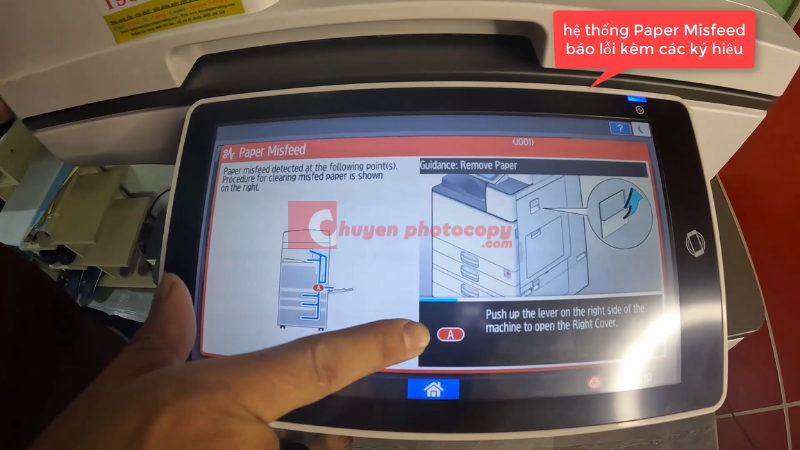
một vài chỗ cần lưu ý khi kiểm tra giấy kẹt trên máy photo
– Kiểm tra cụm trống Drum
Đầu tiên, bạn cần phải kiểm tra cụm trống có bị hư hỏng hay không, nếu không có gì bất thường thì bạn tiếp tục xem xét 2 con cò trên cụm trống còn hay mất.

Nếu sau khi kiểm tra 2 bộ phận trên không có vấn đề gì thì kiểm tra bộ phận cluct (bộ phận điều khiển đường dây). Có một số trường hợp bộ phận điều khiển đường dây bị hỏng khi lâu ngày không sử dụng
Kiểm tra các bộ phận khác
Kiểm tra bộ đảo mặt Druplex

Kiểm tra cụm sấy

Kiểm tra cụm kéo giấy

Sau khi kiểm tra các bộ phận không có gì trục trặc, bạn có thể đóng nắp lại khi đó màn hình sẽ trở lại bình thường.

Bạn có thêm xem video chi tiết tại:
Lưu ý khi sửa chữa
Để giảm thiểu tối đa tình trạng kẹt giấy trên máy photocopy Ricoh IM 5000, hãy đảm bảo thanh căn giấy được điều chỉnh cẩn thận, tránh để giấy bị nghiêng hoặc lệch khỏi vị trí. Kiểm tra kỹ các bánh răng trong khay, nếu phát hiện bánh răng nào bị vỡ, hãy thay thế ngay để đảm bảo quá trình vận chuyển giấy diễn ra suôn sẻ. Luôn để giấy vào khay theo đúng quy định của nhà sản xuất, tránh nhồi nhét quá nhiều giấy hoặc đặt các loại giấy khác nhau vào cùng một khay. Cuối cùng, hãy chọn khay giấy có kích thước phù hợp với loại giấy bạn đang sử dụng. Việc tuân thủ những nguyên tắc này sẽ giúp bạn hạn chế tối đa nguy cơ kẹt giấy và kéo dài tuổi thọ cho máy photocopy Ricoh của mình.
Phòng ngừa kẹt giấy trên máy photocopy Ricoh IM 5000
Để máy photocopy Ricoh IM 5000 hoạt động trơn tru và bền bỉ, việc phòng ngừa lỗi kẹt giấy quan trọng hơn nhiều so với việc chỉ xử lý khi sự cố xảy ra. Hãy bắt đầu bằng việc lựa chọn giấy in chất lượng cao, đúng loại được nhà sản xuất khuyến nghị. Trước khi nạp giấy vào khay, hãy kiểm tra kỹ lưỡng, loại bỏ những tờ bị ẩm, nhăn, rách hoặc có bất kỳ dấu hiệu bất thường nào. Đảm bảo không đổ quá nhiều giấy vào khay, tuân thủ theo hướng dẫn về dung lượng tối đa. Bên cạnh đó, vệ sinh máy photocopy định kỳ, đặc biệt chú ý đến các con lăn vận chuyển giấy và đường truyền giấy, loại bỏ bụi bẩn, ghim, kẹp giấy hoặc bất kỳ vật cản nào. Cuối cùng, đừng quên cập nhật firmware mới nhất cho máy photocopy để đảm bảo hiệu suất hoạt động tối ưu và khắc phục các lỗi tiềm ẩn. Áp dụng những biện pháp phòng ngừa này sẽ giúp bạn giảm thiểu tối đa nguy cơ kẹt giấy, tiết kiệm thời gian và chi phí sửa chữa.
Các dòng máy photocopy Ricoh IM 2500/3000/3500/4000/6000 đều có cách cài tương tự máy Ricoh IM 5000. Bạn đang sở hữu dòng máy Ricoh IM có thể tham khảo bài viết trên để xử lý kẹt giấy. Chuyên gia máy photocopy hướng dẫn bạn thêm các cách nạp mực, in khổ giấy đặc biệt, và thiết lập khổ giấy trên dòng máy IM 5000 giúp bạn tự cài đặt tại nhà đơn giản hơn.
Hy vọng với những chia sẻ trên từ Chuyên gia máy photocopy, bạn đã có thể tự xử lý lỗi kẹt giấy máy photocopy Ricoh một cách nhanh chóng và hiệu quả. Đừng quên áp dụng các biện pháp phòng ngừa để hạn chế tối đa tình trạng này, giúp máy hoạt động ổn định và kéo dài tuổi thọ.